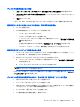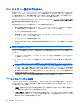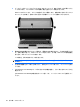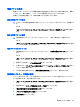HP EliteBook User Guide-Windows Vista
電源プランの使用
電源プランは、コンピューターの電源の使用方法を管理するためのシステム設定の集合です。電源プ
ランによって、電力を節約し、パフォーマンスを最大限に向上させることができます。
電源プランの設定を変更したり、独自の電源プランを作成したりできます。
現在の電源プランの表示
▲
タスクバーの右端の通知領域にある[バッテリ メーター]アイコンの上にポインターを移動しま
す。
または
[スタート]→[コントロール パネル]→[システムとメンテナンス]→[電源オプション]の順に選択し
ます。
異なる電源プランの選択
▲
通知領域の[バッテリ メーター]アイコンをクリックし、一覧から電源プランを選択します。
または
[スタート]→[コントロール パネル]→[システムとメンテナンス]→[電源オプション]の順に選択
し、一覧から電源プランを選択します。
電源プランのカスタマイズ
1.
通知領域の[バッテリ メーター]アイコンをクリックし、[その他の電源オプション]をクリックし
ます。
または
[スタート]→[コントロール パネル]→[システムとメンテナンス]→[電源オプション]の順に選択し
ます。
2.
電源プランを選択し、[プラン設定の変更]をクリックします。
3.
必要に応じて、[ディスプレイの電源を切る]および[コンピュータをスリープ状態にする]のタイ
ムアウト設定を変更します。
4.
その他の設定を変更するには、[詳細な電源設定の変更]をクリックし、変更を行います。
復帰時のパスワード保護の設定
スリープまたはハイバネーション状態が終了したときにパスワードの入力を求めるようにコンピュー
ターを設定するには、以下の操作を行います。
1.
[スタート]→[コントロール パネル]→[システムとメンテナンス]→[電源オプション]の順に選択し
ます。
2.
左側の枠内で、[スリープ解除時のパスワード保護]をクリックします。
3.
[現在利用可能ではない設定を変更します]をクリックします。
4.
[パスワードを必要とする (推奨)]をクリックします。
5.
[変更の保存]をクリックします。
電源オプションの設定
67